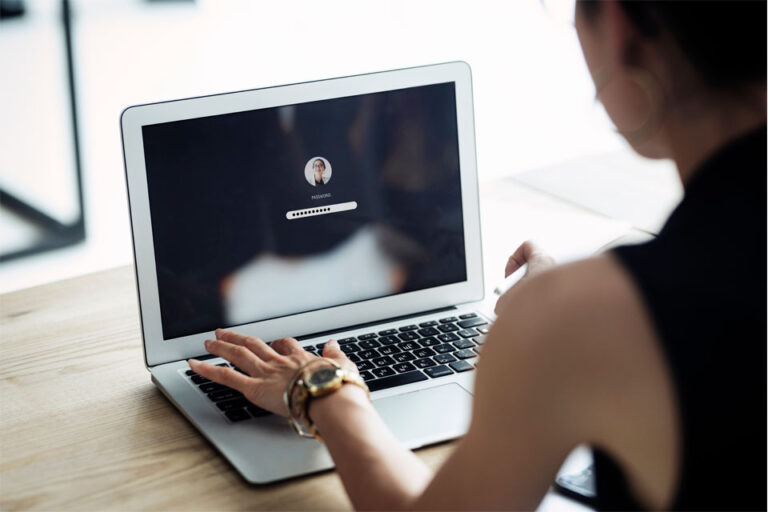Что делать, если файл .DMG не открывается на Mac
Когда вы загружаете приложение или часть программного обеспечения на свой Mac, файл обычно загружается в виде файла DMG. Файлы DMG служат контейнерами для приложений в macOS. Вам просто нужно дважды щелкнуть загруженный файл DMG, перетащить приложение в папку «Приложения», а затем размонтировать программу установки. Таким образом, процесс установки упрощается, и пользователям не приходится мучиться с мастерами установки, досаждающими пользователям Windows.
Хотя процесс установки кажется простым, на самом деле он намного сложнее. Содержимое DMG проходит процесс проверки контрольной суммы, чтобы убедиться, что файл на 100% не поврежден и что он не был подделан. После проверки файла он распаковывается. Файлы DMG предназначены для macOS, и вы не можете запускать их на устройствах Windows.
Файлы DMG значительно ускоряют и упрощают установку приложений на macOS. Однако было несколько сообщений от пользователей о том, что файл .dmg не открывается на Mac. Существуют разные версии этой ошибки, но конечный сценарий один и тот же: по какой-то причине пользователи не могут открыть файл .dmg на Mac. В этом руководстве рассказывается, почему у некоторых пользователей возникают проблемы с открытием файла DMG, и как решить эту проблему.
Не удается открыть файл .DMG на Mac
Установка файла DMG на Mac должна быть такой же простой, как двойной щелчок по файлу и перетаскивание приложения в папку «Приложения». Однако для некоторых пользователей Mac этот процесс не так гладок, потому что они не могут открыть файл DMG для начала. Согласно сообщениям пользователей, процесс загрузки был завершен, и проблем с распаковкой не возникло. Но когда дело доходит до открытия разархивированных файлов, ничего не происходит. Некоторые пользователи, столкнувшиеся с этой проблемой, получают сообщение об ошибке «ресурс временно недоступен», в то время как другие отмечают, что никаких действий не происходит независимо от того, сколько раз щелкали файл.
Другие сталкиваются с этим сообщением об ошибке при открытии файла DMG:
Не указано приложение по умолчанию для открытия документа.
Когда пользователь пытается открыть его, параметры либо отображаются серым цветом, либо ничего не происходит при выборе любого из параметров. Эта ошибка вызвала разочарование у затронутых пользователей Mac. Пользователи, столкнувшиеся с этой ошибкой, пытались повторно загрузить файл, используя другой Mac, и файл DMG, похоже, работает нормально, а это означает, что проблема связана с самим устройством. Но что заставляет файлы DMG не открываться на Mac?
Почему ваш файл .DMG не открывается на Mac
Некоторые пользователи отметили, что не могут открыть файл .dmg на Mac после обновления до Catalina, но есть и те, кто столкнулся с этой ошибкой при запуске более старой версии macOS. Это означает, что проблема не уникальна для Catalina, а затрагивает всю систему macOS.
Вот некоторые из возможных причин, по которым у некоторых пользователей возникают проблемы с открытием файлов DMG:
- Если на вашем Mac установлена Catalina, проверьте версию приложения, которое вы пытаетесь открыть. Catalina больше не поддерживает 32-битные приложения. Поэтому, если вы пытаетесь загрузить и установить 32-разрядное приложение, возможно, вы не сможете установить его на Catalina.
- Если у вас плохое или нестабильное интернет-соединение, возможно, файл не был загружен полностью, что приводит к ошибкам при доступе к файлу.
- Если вы загрузили файл из ненадежного источника, это может быть поддельный файл DMG или он может быть загружен вредоносным ПО.
- Также вероятно, что загруженный вами файл DMG поврежден. Прерванный процесс загрузки и заражение вредоносным ПО являются двумя основными причинами повреждения файлов.
Следовательно, прежде чем приступить к процессу устранения неполадок, необходимо рассмотреть следующие моменты:
- Загрузите файл еще раз, используя другое подключение к Интернету. Попробуйте использовать проводное соединение, если это возможно.
- Сканируйте файл на предмет заражения вредоносным ПО, особенно если файл был загружен из ненадежного источника.
- Загрузите файл из другого источника. Если приложение недоступно в Mac App Store, посетите веб-сайт разработчика и загрузите установщик оттуда.
- Если вы используете macOS Catalina, убедитесь, что вы загружаете 64-разрядную версию приложения.
Как открыть файл .DMG на Mac
Если у вас возникли проблемы с открытием файла DMG на Mac, вы можете сделать следующее:
Способ №1. Используйте DiskImageMounter.
- После загрузки файла DMG щелкните правой кнопкой мыши или Command + щелкните файл.
- Выберите «Открыть с помощью» в меню, затем выберите DiskImageMounter.
- В зависимости от размера вашего файла вы должны увидеть смонтированный образ диска на рабочем столе.
- Если вы не видите образ диска, выберите «Другое» в контекстном меню.
- Перейдите к /Система/Библиотека/CoreServices/DiskImageMounter.app
- Теперь файл DMG должен быть смонтирован.
Способ №2. Смонтируйте файл .DMG через терминал
Если контекстное меню неактивно или ничего не происходит, когда вы выбираете любой из параметров «Открыть с помощью», вы можете попробовать смонтировать файл с помощью Терминала. Перетащите файл на рабочий стол и выполните следующие действия:
- Откройте приложение «Терминал», выбрав «Finder» > «Приложения» > «Утилиты».
- В окне терминала введите следующую команду и нажмите Enter: компакт-диск ~/рабочий стол
- Затем введите эту команду, затем нажмите Enter: hdiutil прикрепить имя файла.dmg
- Заменять имя файла.dmg с фактическим именем файла .dmg.
- После выполнения двух командных строк ваш файл .dmg теперь будет смонтирован на вашем Mac.
Способ № 3: Используйте сторонний инструмент.
Если вы не можете открыть файл DMG двумя описанными выше способами, вы можете вместо этого попробовать использовать стороннюю утилиту. Вот некоторые из приложений, которые вы можете попробовать:
Резюме
Благодаря файлу DMG установка приложений в macOS намного проще по сравнению с установкой программ в Windows. Тем не менее, при открытии файла DMG возникают ошибки, особенно если файл был поврежден или не был полностью загружен на ваше устройство. В таком случае вы можете попробовать любой из трех способов, перечисленных выше, чтобы открыть проблемный файл DMG.